< この記事をシェア >
iPhoneのポートレートモードで「ぼかし」具合を変更する方法です。

[10月31日 更新]
噂通り、iOS 12.1からポートレートモードでの撮影時に深度コントロールを使ってリアルタイムにぼかし具合が調整できるようになっています。
iPhone XS、XS Maxから使える地味(?)な新機能としてポートレートモードのぼかし具合が変更できるという機能があります。
ちなみに自分は、ぼかし具合とフワッとして読んでいましたが、正式名称は「被写界深度」というみたいです。
最初は正直、こんな機能使うのか…?とか思っていたのですが、実際にやってみると写真がイジれてけっこう面白い機能だったので紹介します。
iPhone X⇒XSシリーズはあんまり目新しい機能がないように思えますが、こういう面白い機能が増えていたりするのでXS、XS Maxを購入した人は是非!
iPhone XS Max(ゴールド)のレビュー記事にも色々と書いているのでよかったらあわせて読んでみてください↓
関連記事:iPhone XS Max(ゴールド)レビュー – Xとの比較&従来よりLTE通信速度が速いって本当?を試してみた。8のゴールドとのカラー比較など
【iPhone XSシリーズ】ポートレートモードのぼかし具合(被写界深度)を変更する方法
ぼかし最大(f16)とぼかし最小(f1.4)の違いはこんな感じ。
オリジナル(初期設定のf4.5)
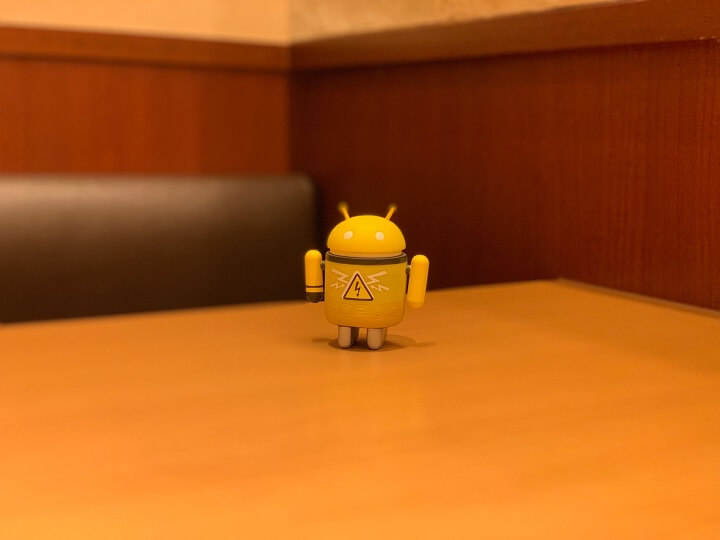
ぼかし最大(被写界深度:f1.4)
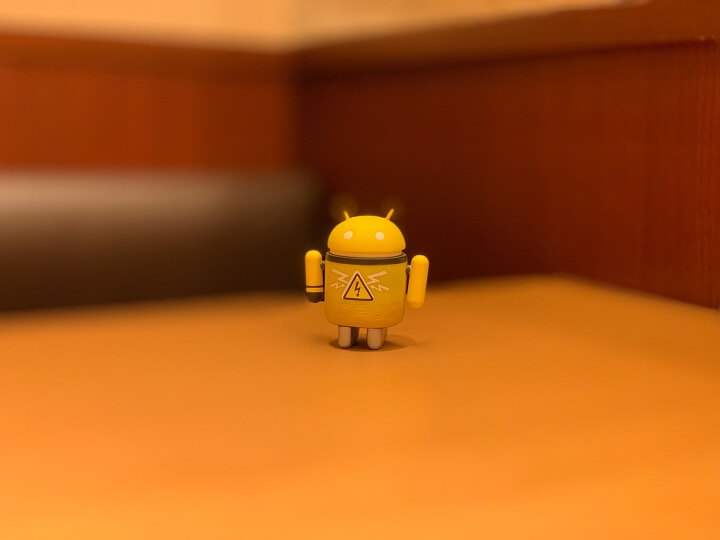
ぼかし最小(被写界深度:f16)
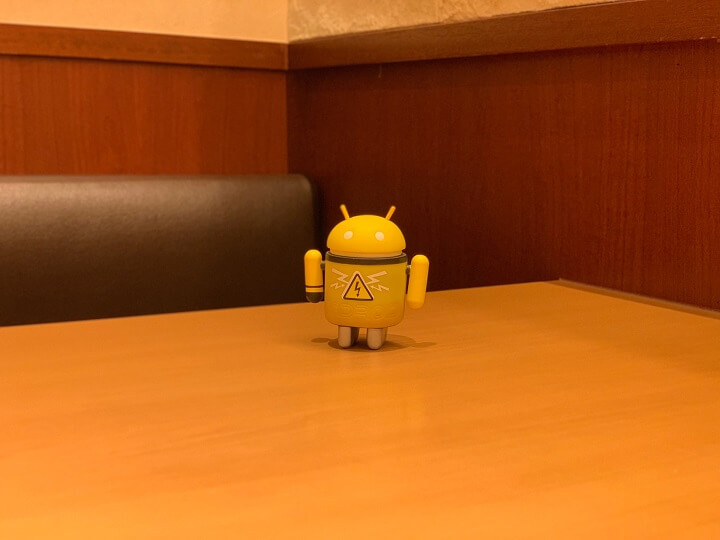
最大と最小だとけっこう違います。
ただ、最大にした場合は、背景はボケまくりますが、被写体のフチらへんもボヤっとする印象です。
【iOS 12.1~】写真撮影時にぼかし具合をリアルタイムに変更する手順
右上の深度コントロールを使えば最初から調整できる
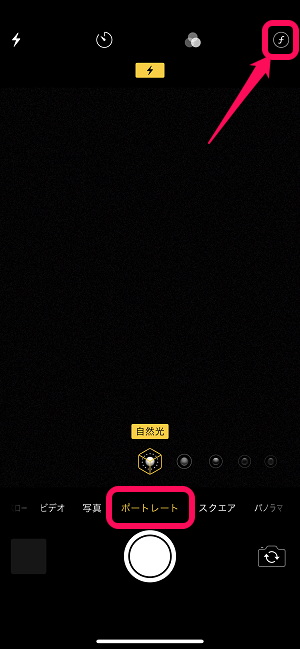
カメラを起動してポートレートモードに設定します。
右上に表示されている深度コントロールのアイコンをタップします。
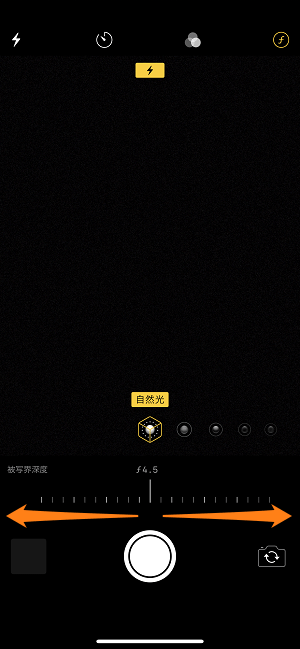
シャッターボタン上に被写界深度を設定するインジケーターが表示されます。
左右にスライドしてぼかし具合を変更して撮影すればOKです。
ぼかし具合(被写界深度)を写真撮影後に変更する手順
ポートレートモードで撮影した写真のみ変更できる
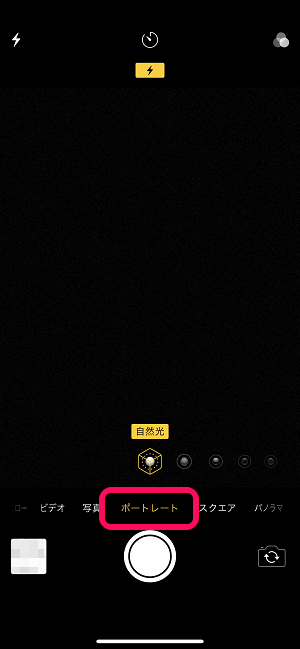
ぼかし具合が変更できるのはカメラを「ポートレートモード」で撮影した写真のみとなります。
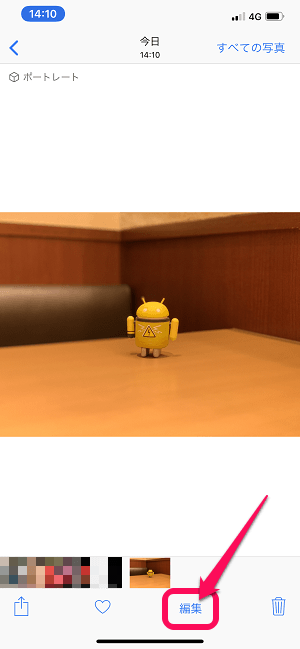
標準の写真アプリからポートレートモードで撮影した写真を表示します。
変更したい写真を表示させた状態で「編集」をタップします。
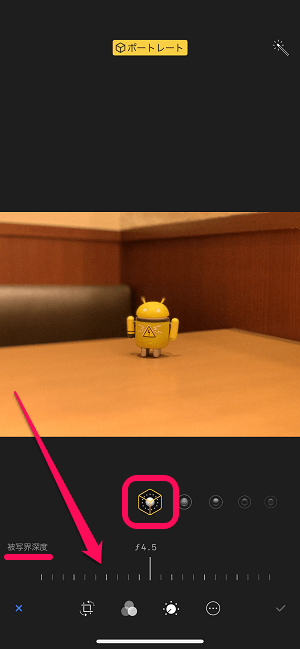
写真の編集モードになります。
ポートレートで撮影している写真の場合「被写界深度」という設定があります。
この被写界深度のfの値(標準だと4.5になっていると思います)を左右にズラして操作します。

こんな感じでサクッとぼかし具合が変更されます。
要保存。通常の写真編集同様、一発で元に戻すこともできる
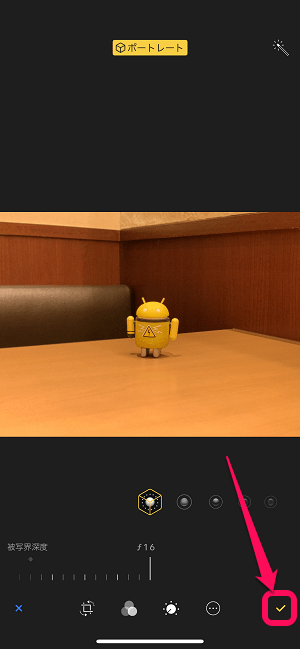
変更を加えた後は右下のチェックマークをタップすれば、カメラロールに保存できます。
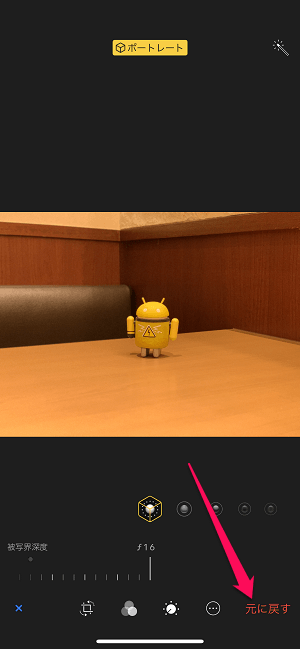
オリジナル画像に戻したい場合は、再度写真を編集モードにして右下の「元に戻す」をタップすればOKです。
この辺はiPhoneで写真を加工するのと同じ手順となります。
一度ガッツリぼかしてSNSやLINEなどで友だちに送る⇒オリジナル画像に戻して保存しておく、というのも簡単にできます。
iPhone XSシリーズの小さな新機能
けっこう面白いのでXS、XS Maxを買った人は是非
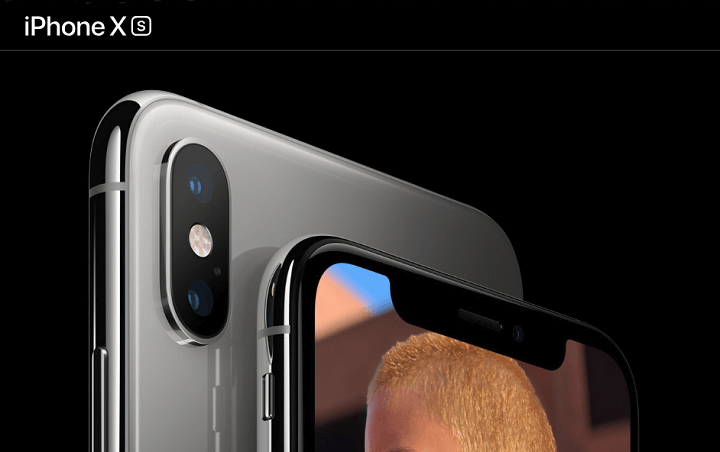
こんな感じでiPhoneのポートレートモードで撮影した写真のぼかし具合は簡単に変更できます。
XS、XS Maxから使える機能なのでせっかく購入した人は是非!
iPhone XS Max(ゴールド)はレビューもやっていますので気になる人は是非読んでみてください↓
関連記事:iPhone XS Max(ゴールド)レビュー – Xとの比較&従来よりLTE通信速度が速いって本当?を試してみた。8のゴールドとのカラー比較など
< この記事をシェア >
\\どうかフォローをお願いします…//
この【iPhone】深度コントロール!ポートレートのぼかし具合(被写界深度)を変更する方法 – iOS 12.1からリアルタイムで変更できるの最終更新日は2018年10月31日です。
記事の内容に変化やご指摘がありましたら問い合わせフォームまたはusedoorのTwitterまたはusedoorのFacebookページよりご連絡ください。























